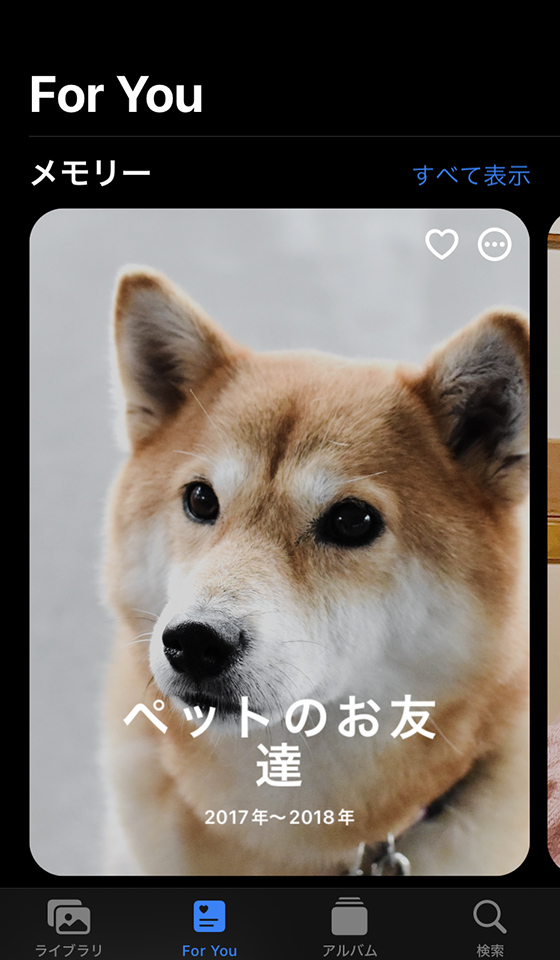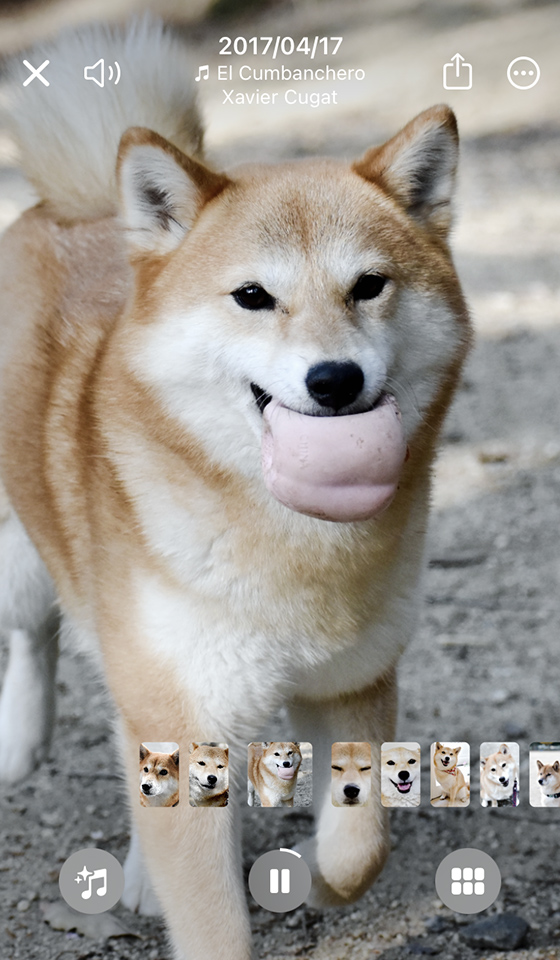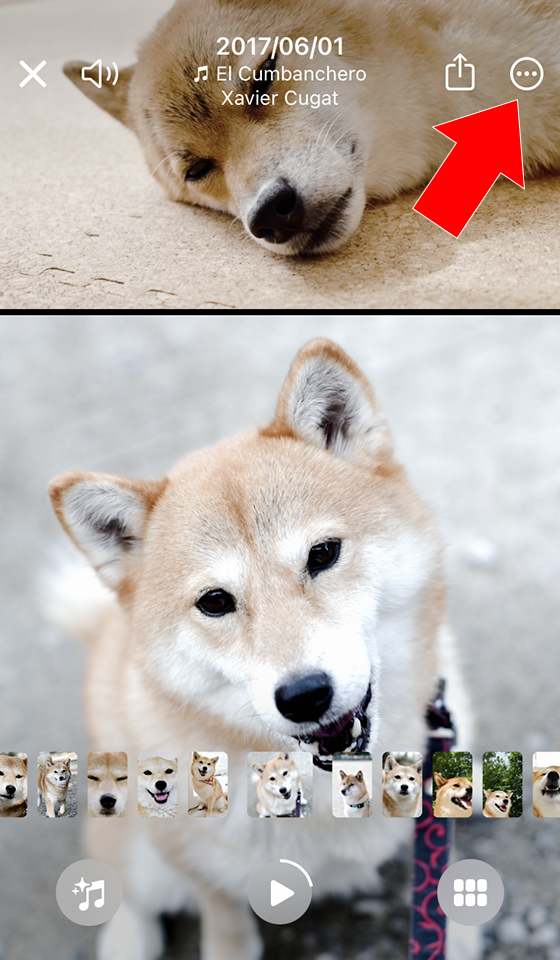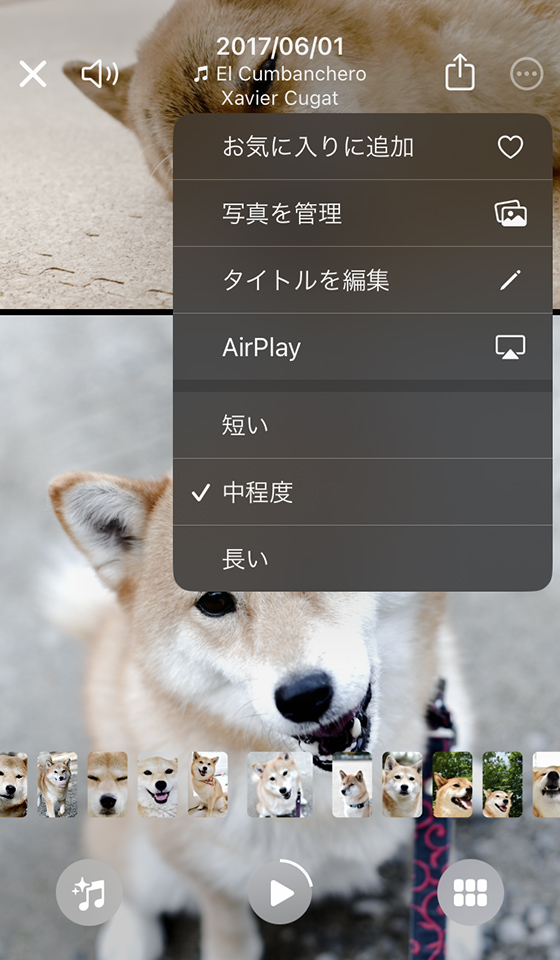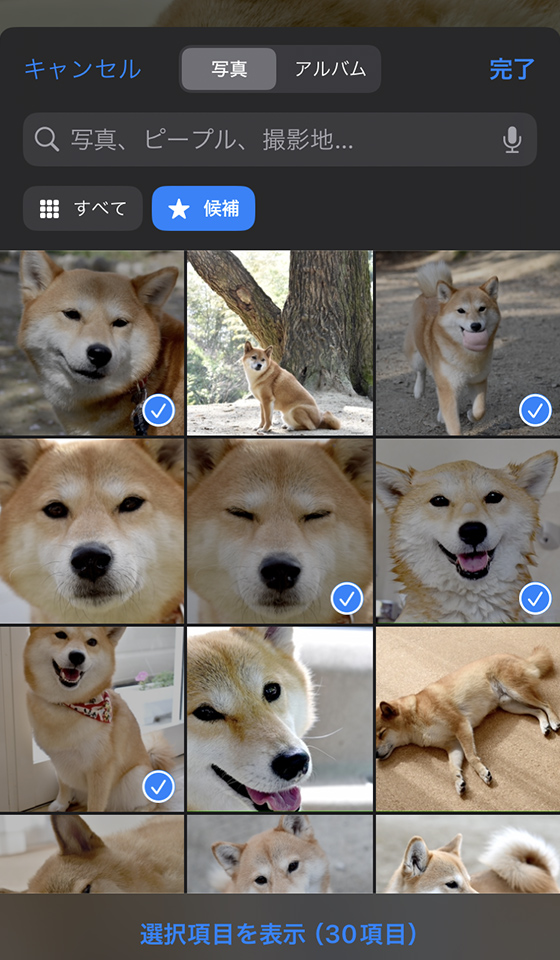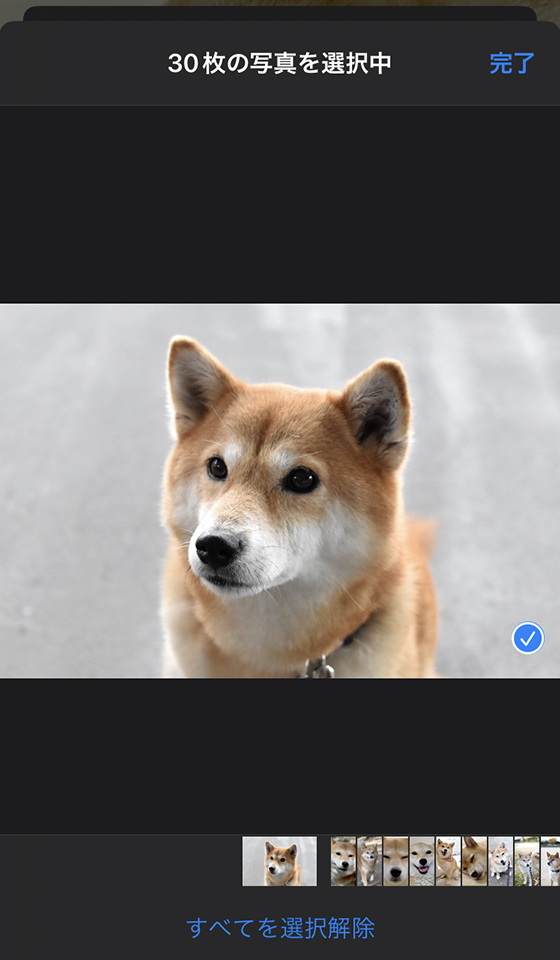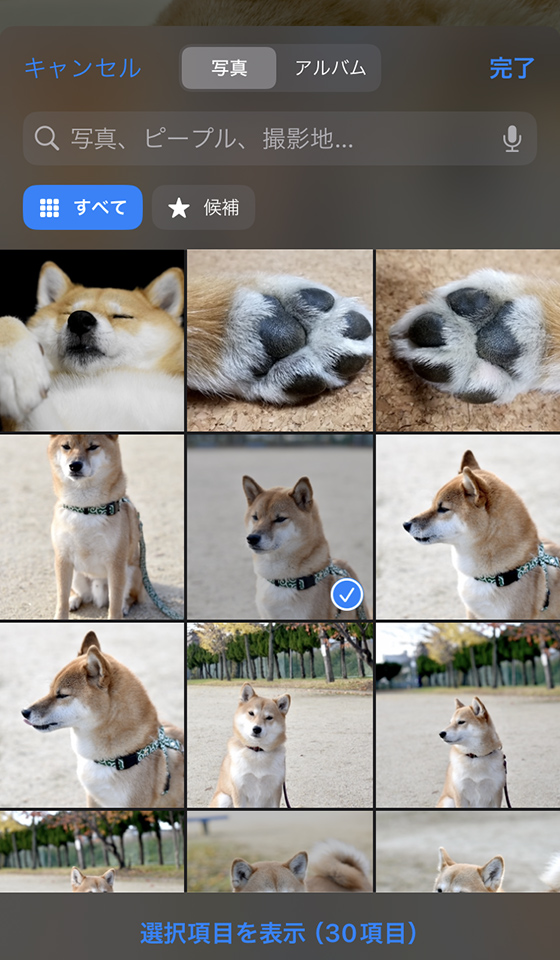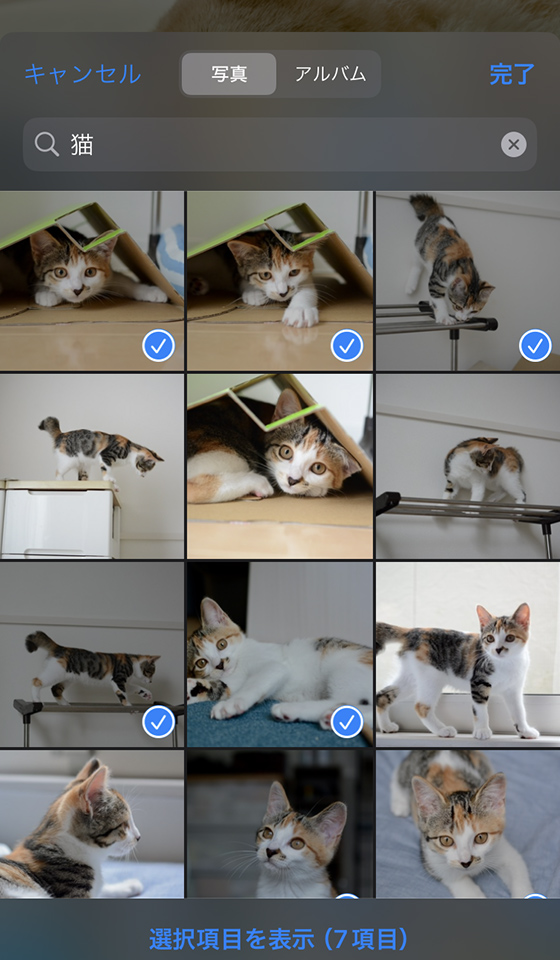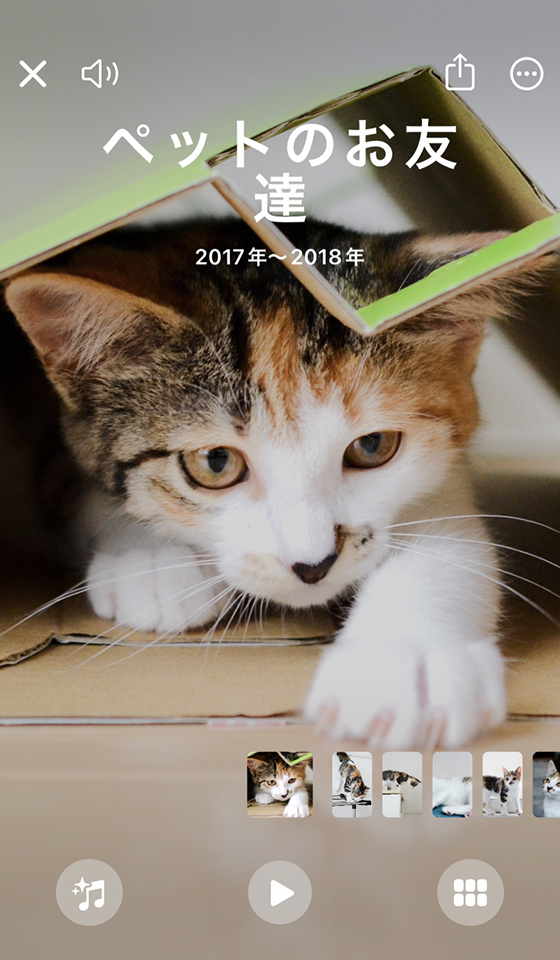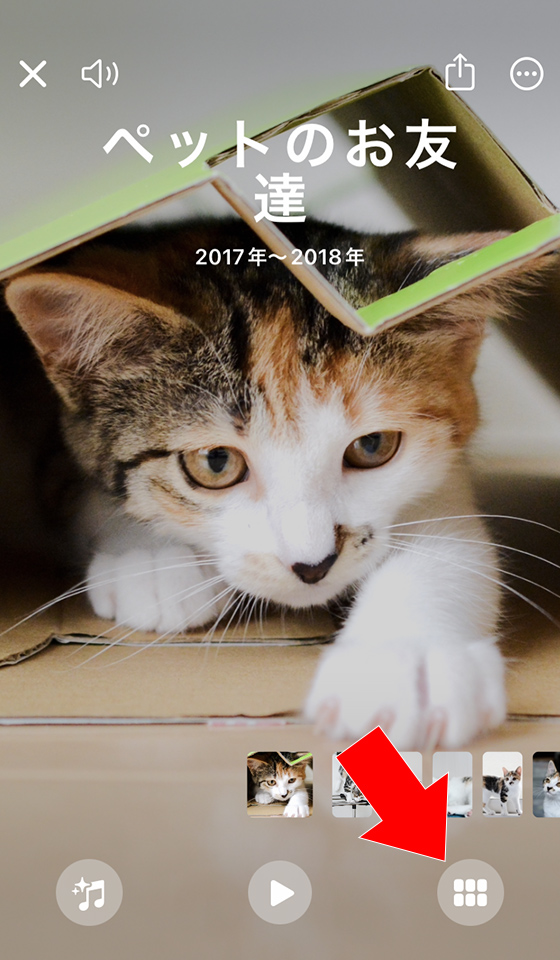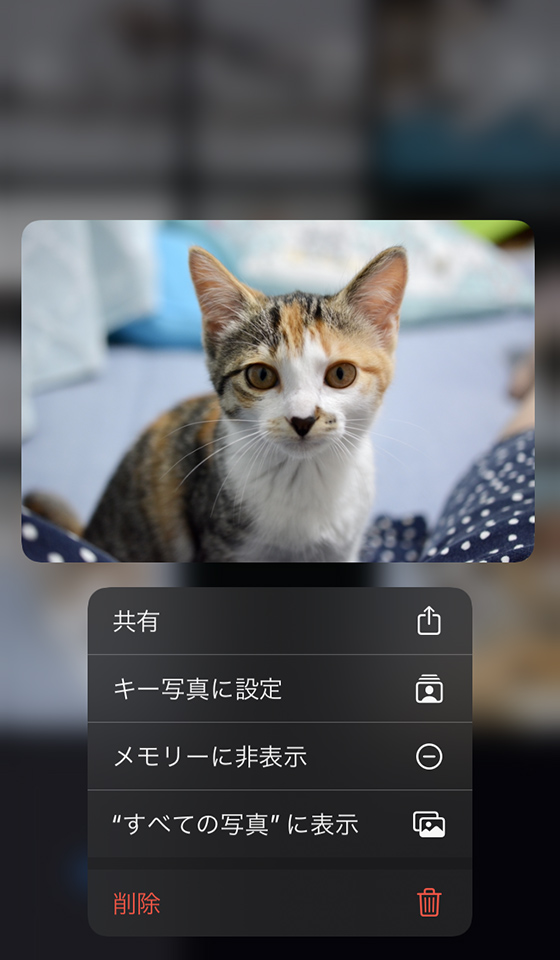iPhoneの写真機能に関する疑問や悩みに写真整理アドバイザーがさくっとお答えします。
- iPhone標準写真アプリのFor Youに出る写真を変えたい。
-
iOS17をインストールしたiPhoneは「メモリー」の写真を変更できます。
写真アプリのFor You(フォーユー)には「メモリー」「おすすめの写真」「共有の提案」など様々な機能があります。
いずれも条件に合った写真等を自動で表示するため変更できませんが、iOS17へアップデートすると「メモリー」の写真を変えられます。

変更するにはメモリーの表紙をタップして再生します。
消音モードでも音が出るのでご注意ください。
もう一度タップするとメニューが表示されます。
(再生を止めたいときは画面下部中央の一時停止ボタンをタップします。)
右上の[…]ボタンをタップします。

[写真を管理]を選択します。

写真の選択画面が表示されます。
メモリーで使用中の写真はチェックマークが付いています。
チェックを外すと当該メモリーでは表示されません。
画面下部の選択項目を表示(◯項目)をタップすると、選択中の写真を表示します。

候補の写真以外を選択するには[すべて]をタップ、または検索、アルバムを選択します。


写真を選び直したら選び終えたら完了ボタンをタップします。

選択した写真がメモリーに表示されます。

メモリーの表紙を変えたり、表示順を変更するには画面右下のボタンをタップします。

メモリーの写真一覧が表示されます。

メモリーの表紙に設定したい写真を長押しして[キー写真に設定]を選択します。

表示順を変更するには、写真を押したまま移動(ドラッグ&ドロップ)します。